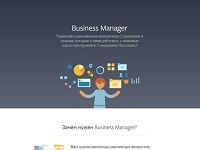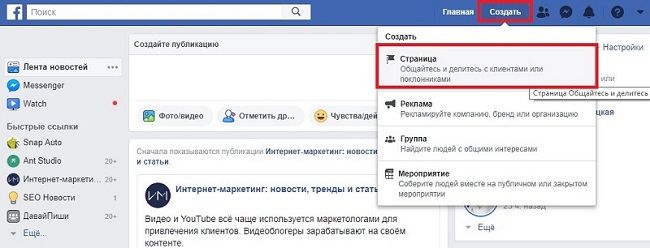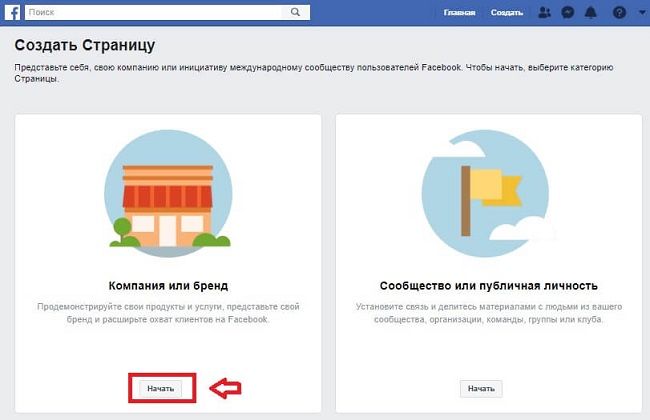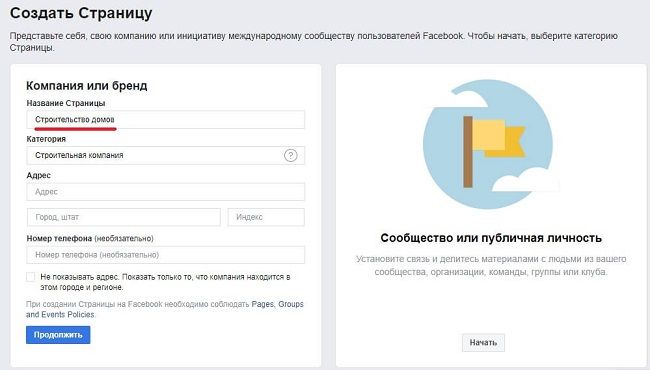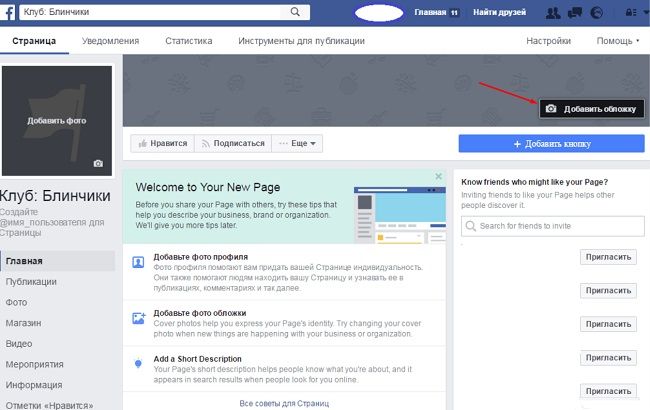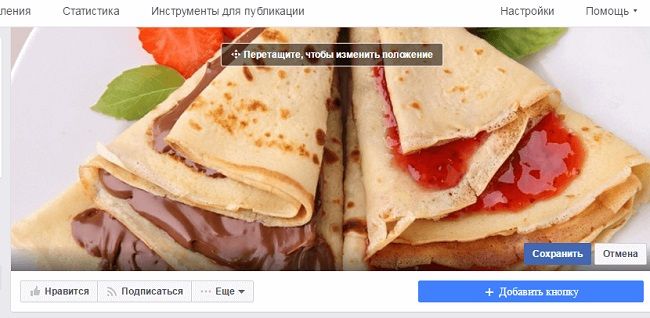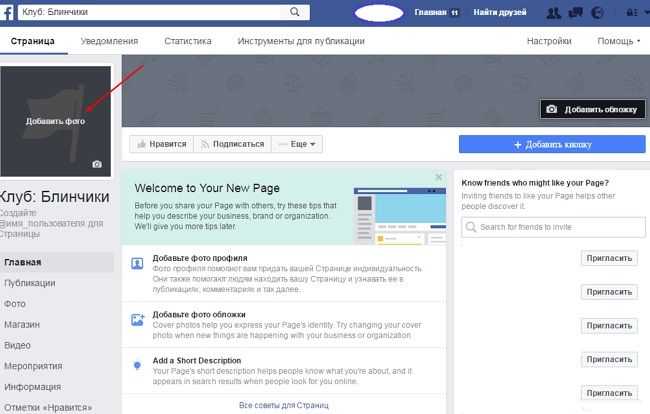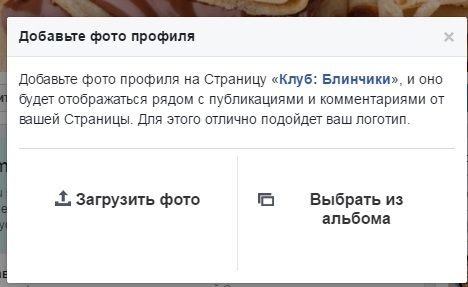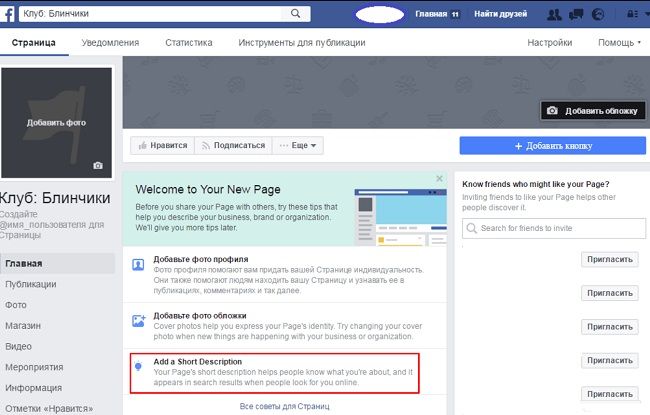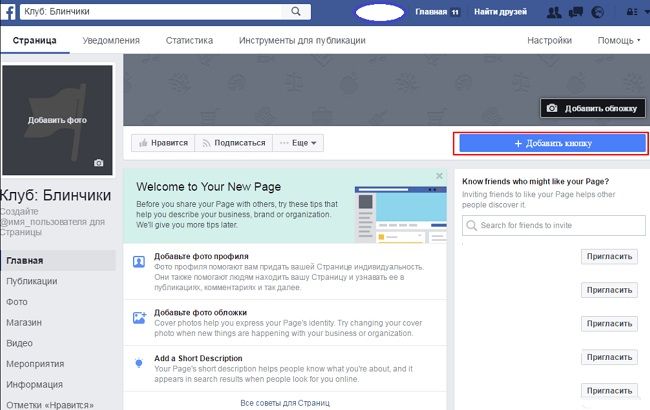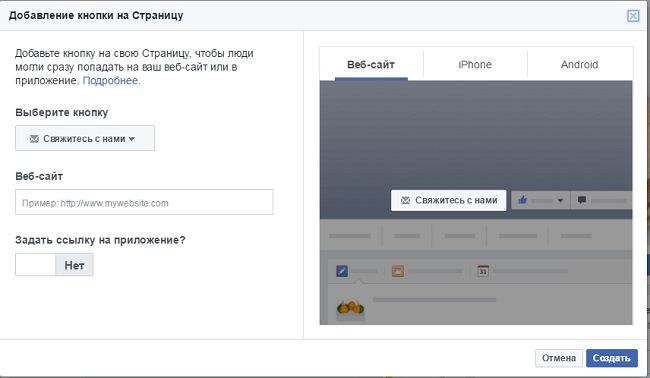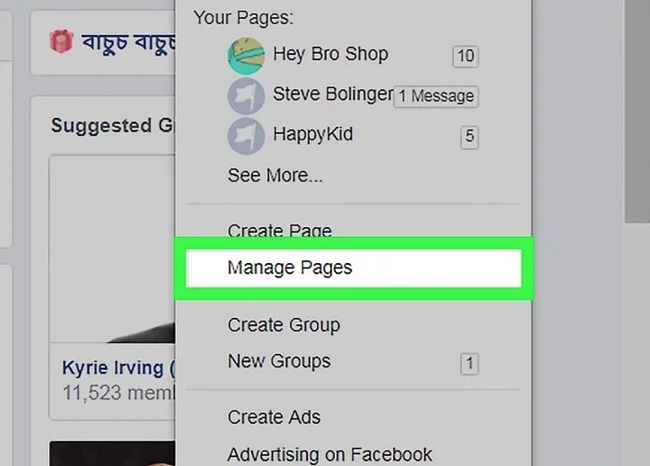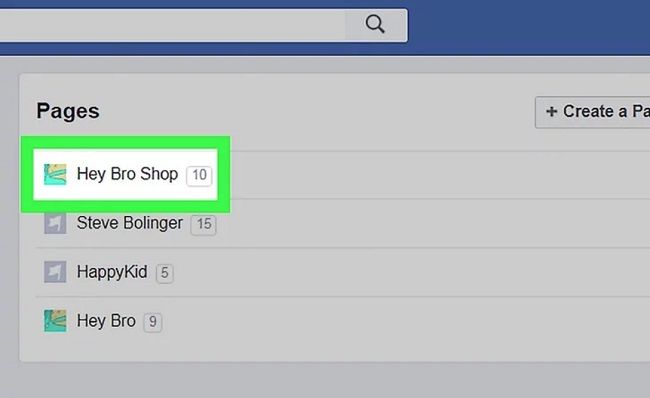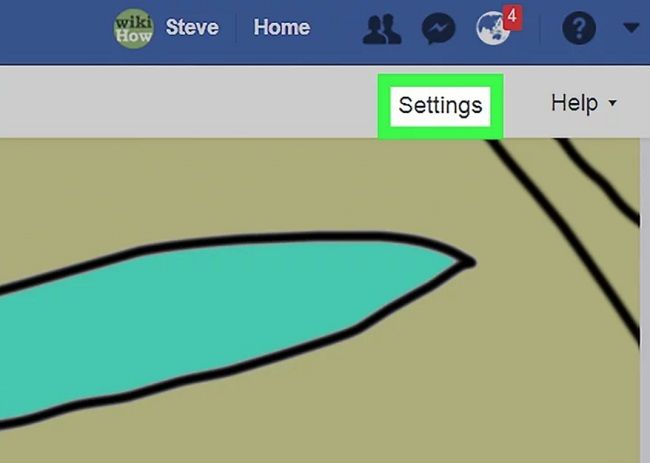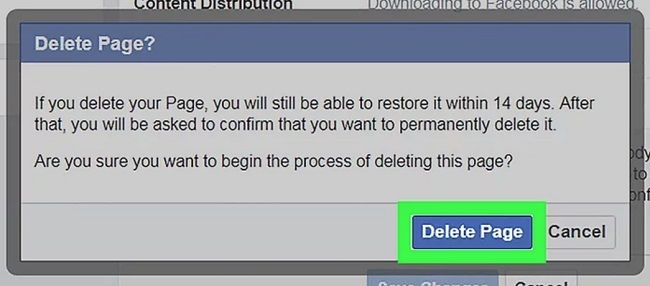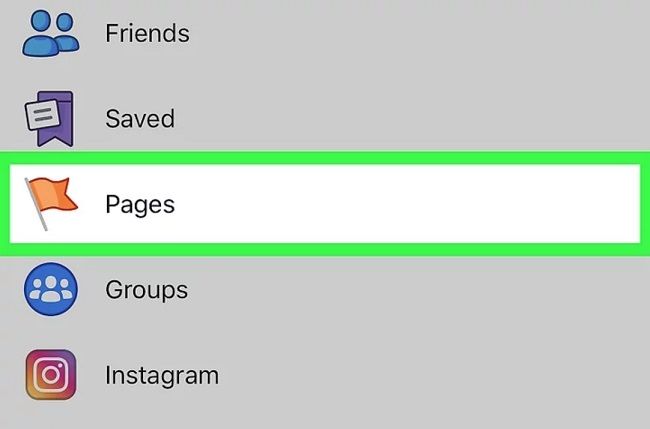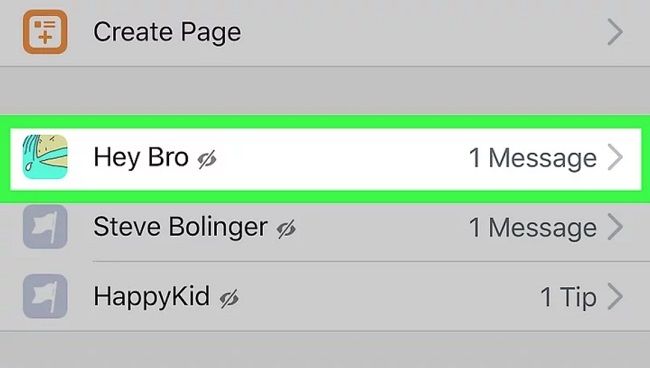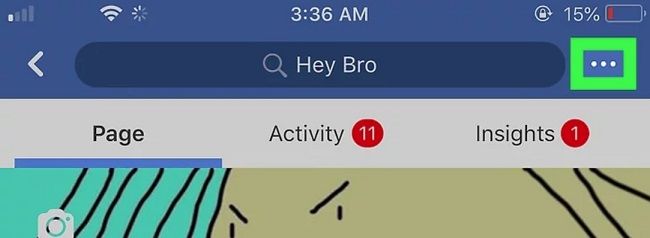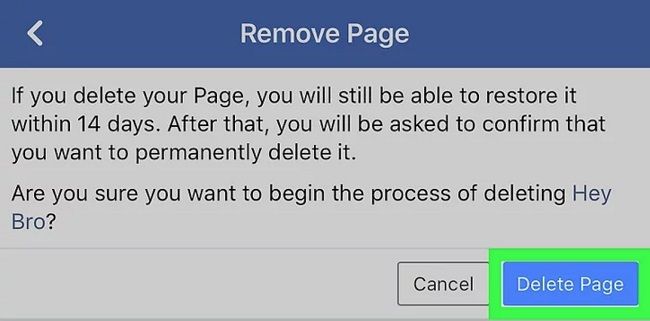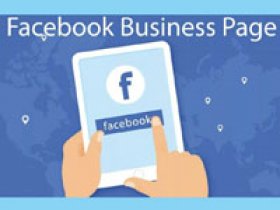- Unable to Create Account. Как создать новую компанию в Facebook Business Manager
- Есть 2 варианта решить эту проблему.
- Удаление старого бизнес профиля
- Почему не создается “Бизнес-менеджер” в Facebook
- Не создается аккаунт в “Бизнес-менеджер” Фейсбука: что делать?
- Как переименовать “Бизнес-менеджер” в Facebook?
- Бизнес-аккаунт в Facebook
- Создание страницы
- Настройка профиля
- Удаление учетной записи
- Как создать бизнес-аккаунт в Facebook
- Что это такое
- Пошаговая инструкция
- Как перевести профиль в страницу
- Удаление бизнес-страницы
Unable to Create Account. Как создать новую компанию в Facebook Business Manager
Сегодня я расскажу, как решить проблему при создании новой компании в Facebook Business Manager, если выскакивает следующая ошибка:
Unable to Create Account
Вы достигли лимита по количеству компаний, которые вы можете сейчас создать.
Часто бывает так, что вы просыпаетесь утром, заходите в рекламный кабинет фейсбука, или просто пытаетесь запустить промо в инстаграме, а вам выдает ошибку. Формулировки могут быть разными, лично мне недавно заблокировали аккаунт за “Несоблюдение правил сообщества”, хотя все мы прекрасно знаем, что бан от facebook может прилететь просто так, не за что.
И если с вами приключилось что-то подобное, то вариант возобновить открутку рекламы в инстаграме или фейсбуке только один: завести новый кабинет компании в facebook busines manager, а в нём, в свою очередь, уже новый рекламный кабинет (facebook ads manager).
Но вот незадача, при попытке завести новую компанию вам выскакивает вышеописанная ошибка 😱.
Есть 2 варианта решить эту проблему.
Первый вариант – завести новый профиль на фейсбуке, и уже в нём новый бизнес менеджер. Но тут есть один жирный минус. Лично у меня стабильно раз в 3 месяца замораживают мой профиль за “подозрительные действия”. И его приходится заново восстанавливать через СМС, подтверждение через друзей, смену старого пароля на новый, и ещё куча всякого геморроя и потраченных нервов. И соответственно, заведя новый аккаунт, трудностей прибавится в 2 раза больше, проще следующий вариант.
Удаление старого бизнес профиля
Давайте подумаем, если вам выскакивает подобная ошибка, значит на ваш аккаунт зарегистрировано слишком много профилей компаний в бизнес менеджере.
И как минимум одну из них мы можем удалить ( ту, которую заблокировали). Для этого переходим по ссылке business.facebook.com в левом столбце выбираем заблокированный (или любой другой ненужный профиль). Нажимаем “Ещё инструменты”
Далее в списке выбираем пункт “Настройки компании”, И в левом столбце “Информация о компании”
В верхнем правом углу есть кнопка “Безвозвратно удалить компанию”. Именно она нам и нужна. Если вы сделали всё правильно, то через сутки из вашего кабинета пропадёт компания, и вы сможете завести новую, а к ней уже и подключить рекламный кабинет и рекламу в фейсбуке и инстаграме.
Источник
Почему не создается “Бизнес-менеджер” в Facebook
Business manager — это инструмент, который позволяет управлять своей компанией в социальной сети гораздо результативнее. Удобный функционал и простота регистрации позволят вам открыть новые возможности для продвижения бизнеса и настройки рекламы. Коллегам будет проще узнать больше о вашей компании именно на этой площадке, но вашу личную страницу они не смогут увидеть, пока вы не добавите их в друзья.
Не создается аккаунт в “Бизнес-менеджер” Фейсбука: что делать?
Для начала стоит разобраться в причинах:
- Чтобы сделать “Бизнес-менеджер”, нужно обязательно быть зарегистрированным в Фейсбуке, имея свою личную страницу. Без этого у вас не получится создать аккаунт на этой площадке. Поэтому перво-наперво убедитесь, что она у вас есть.
- Если вы пытаетесь создать уже третий аккаунт БМ, то вынуждены огорчить. Всего можно использовать две страницы на данной площадке.
- Проверьте Интернет-соединение и исправность устройства, с которого вы пытаетесь пройти регистрацию. Быть может, произошел сбой.
- Неполадки в самом Фейсбуке также нельзя исключать из списка причин. Попробуйте обновить страницу. Если данная манипуляция не дает результатов, то подождите какое-то время, пока руководство соцсети устраняет неисправности.
В большинстве случаев проблем с созданием аккаунта не возникает, так как Facebook максимально упростил данную процедуру. Для ее прохождения вам потребуется не больше пары минут.
Как переименовать “Бизнес-менеджер” в Facebook?
Чтобы переименовать аккаунт, нужно всего лишь сделать несколько шагов:
- Перейдите по ссылке https://business.facebook.com . Нажмите на значок “Шестеренка”, чтобы перейти в настройки;
- Далее в левом нижнем углу открывшегося окна щелкните по аналогичному значку;
- Измените имя и нажмите “Сохранить изменения”.
Таким простым путем можно изменить имя своей страницы.
Если у вас не получается зарегистрироваться в БМ Фейсбука, то изучите возможные причины и проведите мероприятия по их устранению. Обычно трудностей не возникает, так как это быстрая и простая процедура.
Главное, не паникуйте. Если вы все делаете правильно и сервис исправен, то у вас все обязательно получится!
Источник
Бизнес-аккаунт в Facebook
Оказывается, в социальной сети Facebook самая платежеспособная аудитория — примерно 90% взрослых людей, которые готовы приобретать новые услуги и товары. Именно поэтому Фэйсбук предоставляет возможность заработать каждому, у кого есть личный бренд или компания.
Кроме того, тут есть множество способов продвижения товаров, но для этого необходимо создать аккаунт с привилегиями — так называемый бизнес-аккаунт Фейсбук. Рассмотрим алгоритм, как сделать учетную запись для компании или бренда, а также как удалить ее при необходимости.
Создание страницы
Чтобы зарегистрировать учетную запись для бизнеса, необходимо перед этим иметь личный профиль в социальной сети. После входа на главной странице официального сайта https://www.facebook.com/ в правом верхнем углу нажмите на кнопку “Создать” и выберите пункт “Страница”.
Далее выберите категорию. На данный момент их всего две:
- Компания или бренд: демонстрация продуктов и/или услуг, реклама бренда и расширение охвата клиентов на Facebook.
- Сообщество или публичная личность: установление связи и распространение материалов с людьми из данного сообщества, организации, команды, группы или клуба.
Как только определитесь с типом, нажмите под его описанием кнопку “Начать”.
Откроется новое окно, в котором необходимо будет ввести название страницы, категорию, адрес, город или штат, индекс и номер телефона (необязательно). Если вы не хотите, чтобы контактными данными могли овладеть третьи лица, поставьте галочку напротив пункта “Не показывать адрес” под полями ввода. Кликните по кнопке “Продолжить”.
Так, создать бизнес-аккаунт в Facebook — это процедура, не занимающая много времени. Для нее необходимо обладать только личной страницей и начальной информацией об организации.
Настройка профиля
Чтобы привлечь аудиторию социальной сети, продумайте, как должен выглядеть бизнес-аккаунт. Facebook обладает достаточным функционалом для полноценной настройки учетной записи.
Для начала перейдите на свою страницу и кликните по кнопке “Добавить обложку”.
Выберите картинку в проводнике и добавьте ее. Изображение должно обладать разрешением минимум 851 на 315 пикселей. Перемещайте его левой кнопкой мыши, чтобы изменить положение, — именно так будет выглядеть обложка на вашей странице.
Загрузите фотографию в профиль, чтобы выделяться в общей ленте каждого пользователя. Она должна заинтересовывать новых клиентов и что-то говорить о вашей продукции. Нажмите на надпись “Добавить фото”.
Откроется небольшое окно. Кликните по одному из вариантов: загрузите фото с компьютера или выберите его из альбома в самой социальной сети.
Добавьте небольшое описание, которое поможет людям узнать, что из себя представляет ваша организация. Вы также можете разместить в нем контактные данные или любую другую важную информацию. Эта заметка отображается при онлайн-поиске вашей бизнес-страницы.
Также Фейсбук предоставляет удобный функционал для пользователей, которые будут заходить на вашу страницу. Сделайте простой переход, например, на ваш официальный сайт или список контактов с помощью надписи “Добавить кнопку”.
Дайте ей говорящее название, а также то, на что она будет отсылаться. Вы можете посмотреть, как кнопка будет выглядеть на различных устройствах, чтобы настроить ее. Кликните на “Создать”, чтобы закончить операцию.
Мы рассмотрели основной функционал, позволяющий красиво оформить страницу и настроить ее специально для потенциальных клиентов.
Можно утверждать, что нет ничего сложного в том, чтобы создать бизнес-аккаунт в Facebook и настроить его. Теперь рассмотрим алгоритм деактивации — то, как происходит удаление страницы в случае, если вы больше не видите в ней надобности.
Удаление учетной записи
На главной странице https://www.facebook.com/ нажмите на значок меню в верхнем углу и выберите пункт “Управление страницами”.
В выпадающем списке выберите нужную страницу и нажмите кнопку “Настройки” в правой верхней части окна.
Выберите вкладку “Основные” в левом меню и в самом низу нажмите на надпись “Удалить страницу”. Ознакомьтесь с предупреждением и снова нажмите на ссылку “Удалить ”.
Нажмите на кнопку “Удалить страницу”. Так, профиль можно будет восстановить в течение 14 дней, однако в дальнейшем он будет недоступен для возврата.
Удалить бизнес-аккаунт можно также с мобильного устройства. Для этого зайдите в официальное приложение Facebook, скачанное из Apple Store или Google Play.
Нажмите на значок меню в правом нижнем углу и выберите пункт “Страницы”.
Нажмите на название учетной записи, которую хотите деактивировать.
Коснитесь трех точек в правом верхнем углу экрана и перейдите в основные настройки.
В разделе “Удалить страницу” нажмите на кнопку “Удалить ” и прочитайте предупреждение. Подтвердите удаление страницы. Она также может быть восстановлена в течение двух недель, после чего будет безвозвратно удалена.
Как указано в предупреждении, спустя 14 дней вам необходимо будет подтвердить окончательное удаление профиля.
Создавать и удалять страницы в Facebook просто так не получится, поскольку социальная сеть требует подтверждение по номеру телефона. Однако для регистрации профиля для бизнеса нужна всего лишь одна основная учетная запись, что позволяет продвигать сразу несколько брендов и компаний.
Источник
Как создать бизнес-аккаунт в Facebook
6 минут Автор: 141
Бизнес-аккаунт Фейсбук – это страница, с помощью которой можно рекламировать товары и услуги компаниям и частным лицам. Ее создание отличается от простого личного профиля. Рассмотрим подробнее, как подключить такую страницу и как ее удалить.
Что это такое
Если вы занимаетесь продажей каких-либо товаров или оказываете услуги, без распространения информации о себе в социальных сетях клиентов найти невозможно. Поэтому в Facebook разработан механизм, благодаря которому можно не только создавать личный профиль, но и сделать бизнес-аккаунт. В нем можно подробно описать выгоды и преимущества предлагаемого товара или услуги, выкладывать их фотографии, делать описания, вовлекать аудиторию в активный диалог и многое другое.
Сегодня все больше и больше предпринимателей заводят страницы на этом сайте. И, если сделать все грамотно и качественно, это повысит узнаваемость вашего продукта и обязательно приведет к успеху.
Кроме того, политика компании запрещает распространение рекламных материалов с личных профилей, поэтому создание бизнес-аккаунта является просто необходимым.
Пошаговая инструкция
Создание страницы, посвященной какому-либо бизнесу или творчеству, не займет много времени, так как компания Фейсбук разработала эффективный набор понятных каждому инструментов. Воспользоваться ими можно абсолютно бесплатно. Остановимся детальнее на каждом этапе:
1. Подготовительный.
Любой проект требует тщательной подготовки и планирования. Для начала нужно определить цель создания аккаунта. Это будет просто шаг, чтобы обозначить свое присутствие в Фейсбуке, или вашей целью станет продвижение бренда и расширение аудитории. Также нужно продумать дизайн страницы, направление контента, частоту публикаций и т.д. Это очень важный этап, так как мы живем в эпоху визуализации и красивая картинка является залогом успеха. Еще владельцу такой страницы нужно спланировать рекламный бюджет и подготовить методы продвижения. Сделав заметки по всем вышеописанным пунктам, можно переходить к следующему этапу.
2. Анализ конкурентной среды.
Чтобы просмотреть страницы конкурентов (если они уже есть) на заданную вами тематику, достаточно в поисковой строке ввести ключевые слова вашего детища. Например, это будут средства для похудения.
Жмем на лупу и смотрим только на бизнес страницы конкурентов. Открываем каждую, изучаем дизайн и оформление, смотрим на публикации. Исходя из этого, можно отметить для себя ключевые моменты и переходить к следующему шагу.
3. Создание страницы.
Внешний вид и набор функций Фейсбук постоянно затрагивают изменения, так как разработчики трудятся над ежедневными совершенствованиями сети. Поэтому элементы управления, отвечающее за создание бизнес-аккаунта часто меняются и самым простым способом перейти к ним – кликнуть по ссылке https://www.facebook.com/pages. Затем нажимаем кнопку «Создать страницу».
4. Выбираем тип страницы.
Всего компания предлагает возможность создать страницу шести возможных типов. Их названия представлены на картинке и говорят сами за себя, поэтому выбор сделать совсем не сложно.
Так как мы рассматриваем пример создания страницы для продажи товаров для похудения, то выберем категорию «Бренд или продукт». Теперь на экране появится новый перечень категорий, среди которых нужно выбрать наиболее подходящую вашему роду деятельности. В нашем случае выберем «Здоровье/Красота». Теперь нужно придумать странице название. Сделав это, жмем кнопку «Начать» и переходим к следующему этапу.
5. Заполняем страницу.
Первым делом Фейсбук предложит загрузить изображение для вашей страницы. Для этого нажимаем кнопку «Загрузить фото профиля» и выбираем картинку из папки на компьютере. Желательно подготовить изображение заранее. Но, если фото еще нет, этот шаг можно пропустить и перейти к следующему.
На нем нужно выбрать фото для обложки страницы. С визуальной точки зрения этот шаг важен так же, как и фото профиля. Но при желании действие можно пропустить.
Затем переходим к описанию страницы. Для этого в центре экрана созданного профиля нужно нажать ссылку «Добавить краткое описание». Заполняем поля нужной информацией и сохраняем изменения.
После этого открываем «Настройки» и переходим во вкладку «Общие». Здесь размещен перечень функций, которые помогут эффективно управлять страницей. Вот основные из них:
- Статус. Проверьте, чтобы здесь стоял статус «Страница опубликована». Это говорит о том, что ее видят другие пользователи.
- Публикации. Если ваш аккаунт предполагает размещение постов только вами, то нажимаем кнопку «Редактировать» и выбираем вариант «Запретить другим людям делать публикации».
- Другие люди отмечают эту страницу. Если активировать эту функцию, то другие пользователи сети смогут оставлять ссылки на вашу страницу в своих комментариях и публикациях.
- Возрастные ограничения. Если ваш род деятельности предполагает ограничения по возрасту, можно настроить минимальный возраст посетителей. Например, установив возраст в 16+ лет, лица младшего возраста ваш профиль не увидят.
- Фильтр нецензурных выражений. Здесь можно установить блокировку на нецензурные выражения под вашими постами. Фильтр устанавливается компанией на слова, которые пользователи наиболее часто отмечают как оскорбительные.
Как видно, создавать бизнес-аккаунт совсем не сложно. Это довольно простой этап построения бизнеса в соцсети. Дальше пользователь должен постоянно заниматься продвижением профиля и наполнять его контентом.
Как перевести профиль в страницу
Если у вас уже есть личный профиль в Фейсбук, его можно использовать для перехода на бизнес-аккаунт. Чтобы сделать это, нужно перейти в раздел создания и нажать кнопку «Начать». Следуя инструкциям на экране, заполняем нужную системе информацию. В конце произойдет автоматическая публикация. Если не хотите этого, нужно перетянуть рычаг в сторону «Выкл.» вверху страницы возле фразы «Опубликовать по завершении».
Что при этом произойдет:
- Ваши изображения профиля и обложка будут перенесены.
- Из уже существующих друзей и подписчиков можно будет выбрать тех, кто будет перенесен.
- Также пользовать может выбрать, какие фото и видео перевести в новый профиль, а какие нет.
- Если происходит преобразование подтвержденной учетной записи, значок подтверждения удалится и нужно будет отправлять аккаунт на проверку повторно.
- Все внесенные изменения доступны для предпросмотра перед публикацией.
Удаление бизнес-страницы
Если вы больше не хотите вести страницу в Фейсбук или ваша компания закрылась, нужно удалить бизнес-аккаунт. Сделать это можно непосредственно через компьютер на сайте социальной сети либо в мобильном приложении.
Чтобы выполнить удаление профиля на сайте, нужно войти на свою страницу, введя логин и пароль, и перейти в настройки. В открывшемся перечне действий нужно выбрать последнее «Удалить страницу».
На экране появится предупреждение о том, что в течение двух недель доступ к учетной записи можно будет восстановить. Если этого не сделать, то произойдет полное удаление. Когда согласны продолжить действия, жмем «Удалить страницу». После этого отобразится сообщение о том, что удаление выполнено и нужно будет нажать кнопку «Ок».
Чтобы сделать удаление через мобильное приложение, нужно войти в аккаунт и открыть меню. В нем выбираем раздел «Редактировать страницу» и кликаем по настройкам. Здесь нужно выбрать пункт «Общие» — «Удалить странницу». Для продолжения действий нужно ввести пароль от учетной записи. Ждем сообщения об удалении, и на этом действия окончены.
Таким образом, создать бизнес-аккаунт в Facebook можно в пару кликов и совершенно бесплатно. Благодаря понятному набору действий, справиться с этим можно и не имея большого опыта. Если же вести профиль больше нет необходимости, его можно удалить.
Источник